go-admin
环境准备
:::tip
请注意 Go version >= 1.15,并且 GO111MODULE=on (Go MOdule 模式);
:::
环境变量
设置工作目录
# 工作目录$ mkdir myproject && cd myproject
clone 项目
# clone$ git clone https://github.com/go-admin-team/go-admin.git
编译代码
# 编译$ cd ./go-admin$ go build
:::tip windows 下 CGO 的问题
请注意 您如果是 windows 环境您或许可能会遇到 CGO 的问题
E:\go-admin>go build# github.com/mattn/go-sqlite3cgo: exec /missing-cc: exec: "/missing-cc": file does not exist
or
D:\Code\go-admin>go build# github.com/mattn/go-sqlite3cgo: exec gcc: exec: "gcc": executable file not found in %PATH%
如何解决 cgo: exec /missing-cc: exec: “/missing-cc”: file does not exist
:::
配置数据源
首先找到配置文件,config/settings.yml, 同时也可创建开发环境配置,只需将默认配置文件 config/settings.yml 复制到 config/settings.dev.yml 即可,或者直接使用默认配置文件,直接修改config/settings.yml即可。
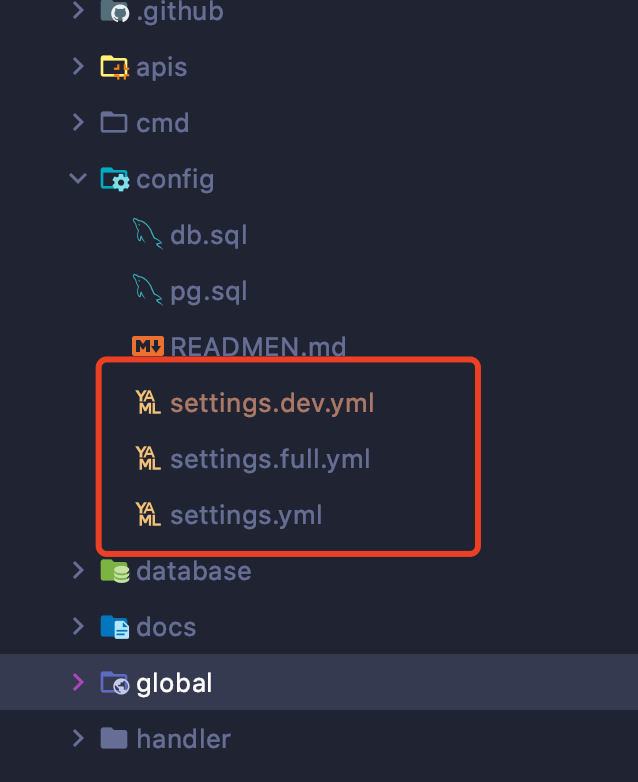
database:# 数据库类型 mysql,sqlite3, postgresdriver: mysql# 数据库连接字符串 mysql 缺省信息 charset=utf8&parseTime=True&loc=Local&timeout=1000mssource: user:password@tcp(127.0.0.1:3306)/dbname?charset=utf8&parseTime=True&loc=Local&timeout=1000ms
初始化
项目中支持使用命令方式初始化基本数据结构和基础数据。 可以方便的使用 migrate 命令进行项目数据库结构和数据初始化。如下操作:
# 初始化# macOS or linux 下使用$ ./go-admin migrate -c=config/settings.dev.yml# ⚠️注意:windows 下使用$ go-admin.exe migrate -c=config/settings.dev.yml
:::tip
可以通过 -c 参数实现本地多环境配置文件隔离 例如 开发环境命名为:settings.dev.yml
注意:1.2.0 之前版本需要将migrate 替换成 init 命令进行项目数据库结构和数据初始化。
:::
启动
初始化完成之后,我们就可以启动项目了,在这里需要注意一点,正常大家启动项目的方式是这样的 ./go-admin , 哦哦 系统报错了,我们尝试一下 ./go-admin
# 启动服务# macOS or linux 下使用$ ./go-admin# ⚠️注意:windows 下使用$ ./go-admin.exe
下图是输出内容:

输出内容告诉我们:Error: requires at least one arg ,至少有一个参数;
你也可以使用./go-admin -h 来查看帮助;
上面讲完之后,我们就可以使用自己的启动语句来启动项目了,
# 启动服务# macOS or linux 下使用$ ./go-admin server -c=config/settings.dev.yml# ⚠️注意:windows 下使用$ ./go-admin.exe server -c=config/settings.dev.yml
如果看到一下数据内容,请检查一下数据库配置;
2020-07-31 16:09:41.989 [INFO] Logger init success!2020-07-31 16:09:41.990 [INFO] mysql-drive.go:20: user:password@tcp(127.0.0.1:3306)/dbname?charset=utf8&parseTime=True&loc=Local&timeout=1000ms2020-07-31 16:09:44.350 [FATA] mysql-drive.go:23: mysql connect error : dial tcp 127.0.0.1:3306: connect: connection refused
输出内容为下图,恭喜你!你已经成功了!
go,下一步启动前端项目!
go-admin-ui
设置视图工作路径
返回上上级目录
# 返回到 dirname 文件夹$ cd ../
下载视图源码
这里我们直接git clone下来。
# clone$ git clone https://github.com/go-admin-team/go-admin-ui.git
输出内容:
$ git clone https://github.com/go-admin-team/go-admin-ui.gitCloning into 'go-admin-ui'...remote: Enumerating objects: 584, done.remote: Counting objects: 100% (584/584), done.remote: Compressing objects: 100% (436/436), done.remote: Total 584 (delta 127), reused 524 (delta 88), pack-reused 0Receiving objects: 100% (584/584), 580.92 KiB | 16.00 KiB/s, done.Resolving deltas: 100% (127/127), done.
恭喜!到目前为止说明 go-admin-ui 代码已经下载完成。
安装 node & npm
如果本地已经安装过的可以跳过当前步骤;
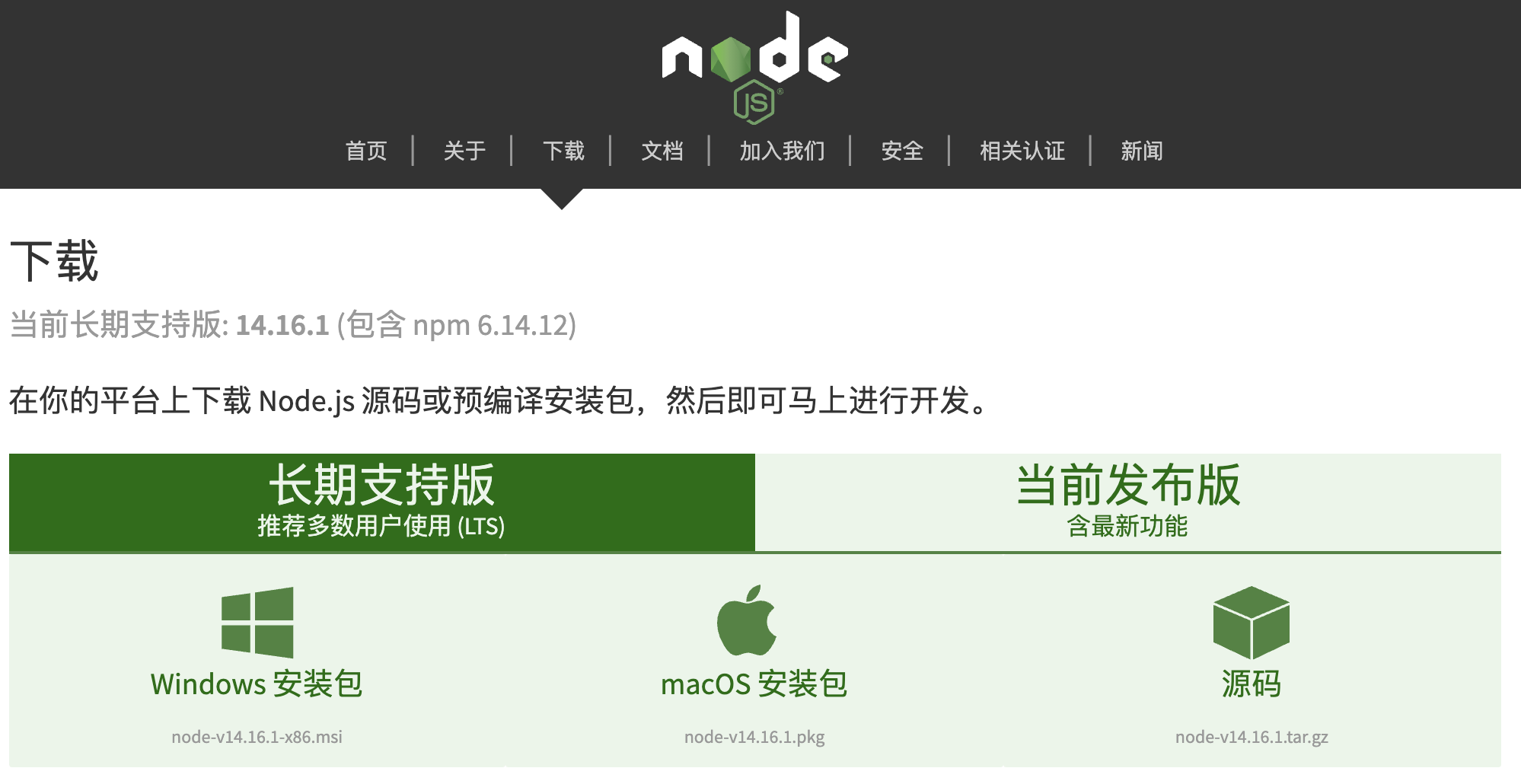
根据本地系统进行版本选择 nodejs 不同版本的下载安装;
版本信息查看
$ node -vv14.16.0$ npm -v6.14.11
正常返回版本号说明安装成功了可以进行下一步;
npm install
$ cd go-admin-ui/$ npm install # npm install --registry=https://registry.npm.taobao.org # 国内请使用# 或者使用$ cnpm install
:::tip
这里还原包是需要一些时间的请耐心等待一下…
:::
看到类似下面输出内容说明已经安装好了
Binary found at /Users/zhangwenjian/Code/go-test/go-admin-ui/node_modules/node-sass/vendor/darwin-x64-64/binding.nodeTesting binaryBinary is fineadded 2033 packages from 1953 contributors in 40.229s
view 启动
启动项目,使用npm run dev命令就好了。
# 启动页面$ npm run dev
输出内容:
DONE Compiled successfully in 22188ms 12:47:40 AMApp running at:- Local: http://localhost:9527/- Network: http://192.168.3.12:9527/Note that the development build is not optimized.To create a production build, run npm run build.
:::tip
此时项目已经启动了,但是有一点请注意:检查 api 是否也启动了。否则页面会提示错误的哦。
:::
部署发布
构建
执行 npm run build:prod
# 编译项目$ npm run build:prodImages and other types of assets omitted.DONE Build complete. The dist directory is ready to be deployed.INFO Check out deployment instructions at https://cli.vuejs.org/guide/deployment.html
构建产物默认生成到 ./dist 下,然后通过 tree 命令查看,(windows 用户可忽略此步)
测试环境验证
将 ./dist 文件上传到测试环境中进行验证。
部署
将测试后的 ./dist 文件上传到最终环境或者生产环境。

